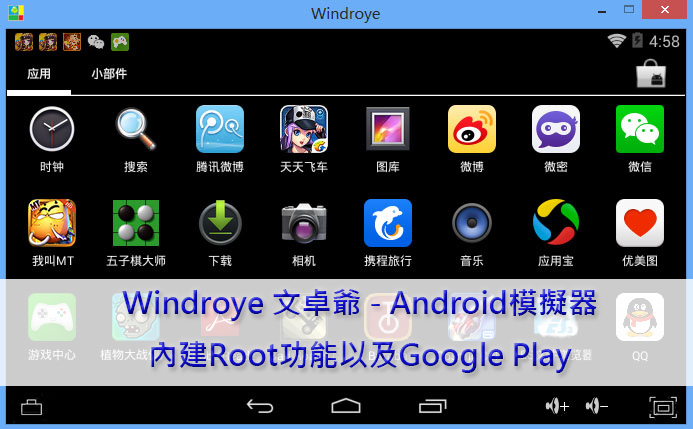
「Windroye」(中文稱作:文卓爺) 是一款我個人覺得流暢度頗佳的Android模擬器(已內建ROOT功能),與先前介紹過的BlueStacks、Pokki相同,都是可以在PC上執行Android APP的軟體,此外,之前也曾經介紹過另一款「WindowsAndroid」,當時它還處於測試階段,但現在如果此時進入WindowsAndroid官網,會自動被導到Windroye中,由於我已經有一陣子沒注意他們的消息了,所以不敢太確定WindowsAndroid是否為Windroye的前身,不過看它視窗上的Logo是蠻像的,Anyway,本文將重新介紹這款Windroye,大家可以參考看看。
【安裝篇】
安裝時不需要什麼技巧,一直按下一步就可以安裝完成了,本文測試的版本為「2.7.8a」

【操作篇】
在啟動後可以看到它有內建ES文件瀏覽器、豌豆夾,而新版本的Windroye已經內建了Google Play

中文語系
在「設定」→「語言與輸入設定」→「語言」中,可以將介面切換成繁體中文

Android版本
目前的版本支援4.4.2算是蠻新的

APP更新
在Windroye已經內建了ES文件瀏覽器,有新版本的話可以直接更新,這部分是沒有問題的


網路
在模擬器中直接開瀏覽器來瀏覽網頁也相當正常,不需要做特別的設定就可以上網

支援Google Play
除了內建的「豌豆夾」、「360手機遊戲」外,對台灣的用戶來說,最重要的是它也支援了Google Play,讓我們可以簡易搜尋我們熟悉的APP。
下圖是內建的應用商店,會以簡體的APP為主

對台灣用戶來說,最重要的Google Play也有支援

我自己試過,從Google Play上搜尋、安裝APP都是沒有問題

安裝APK超簡單
在Windroye安裝APK不像其他模擬器那麼麻煩,即使沒有做檔案關聯也沒關係,只要把APK直接拖拉到Windroye的視窗中就可以安裝囉,夠簡單吧

內建Root功能
另一個相當吸引人的功能就是Windroye已經內建了Root功能,不需要進行破解就可以享用更進行的操作,我特別安裝了APP來檢查是否真的有Root,結果由下圖可以知道的確是Root過了的
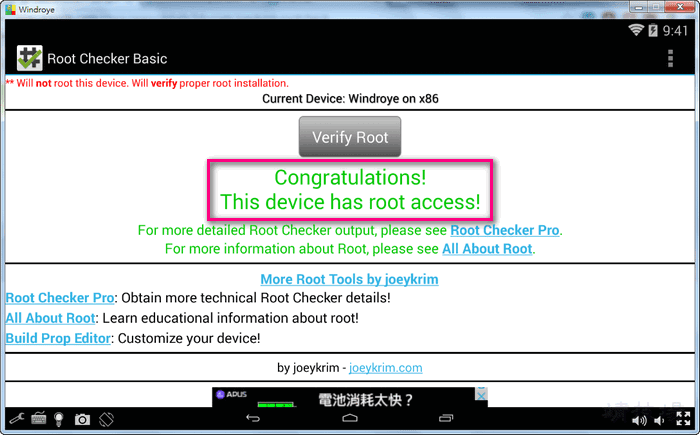
共用資料夾,傳送資料
怎麼在模擬器和電腦中傳送檔案呢?答案只要用內建的螢幕擷取功能來捉一張圖就可以知道了,因為擷取完圖片處於桌面右下角系統列的Windroye會提醒我們:在模擬器中的「/mnt/windows」和電腦中「使用者名稱\我的文件」是共用的,所以想要在模擬器和電腦中傳遞檔案的話,由這二個目錄下手就對了


中文輸入法
只要安裝了中文輸入法,在Windroye輸入中文也沒問題

其他
除了上面幾個重要的特色之外,它也有螢幕擷圖的功能,此外,我們可以在設置(F9)中調整解析度、地理位置、IMEI、IMSI、記憶體大小等資訊
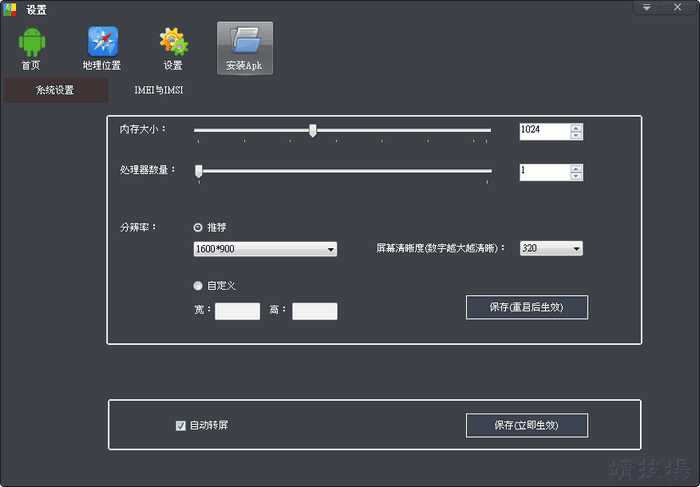
小結:Windroye整理運行起來個人感覺比「BlueStacks」還要順暢些,由其是內建的Root功能,讓用戶想要做一些進階應用時更加的方便,而且目前的版本也已經內建了Google Play,所以下載APP的部分也沒有問題,安裝APK更是只要用拖拉的方式就可以達成,的確值得推薦給想要試試Android模擬器的人試試。